obs studio中查看录制的视频的方法教程
时间:2023-08-24 15:59:07作者:极光下载站人气:0
obs studio是一款非常好用的直播和录屏软件,很多小伙伴都在使用。如果我们在obs
studio中录制视频后,需要查找录制视频的保存位置,小伙伴们知道具体该如何进行操作吗,其实操作方法是非常简单的,只需要进行几个非常简单的操作步骤就可以了,小伙伴们可以打开自己的软件后跟着下面的图文步骤一起动手操作起来。如果小伙伴们还没有obs
studio这款软件,可以在本教程末尾处进行下载和安装,方便后续需要的时候可以快速打开使用。接下来,小编就来和小伙伴们分享具体的操作步骤了,有需要或者是有兴趣了解的小伙伴们快来和小编一起往下看看吧!
操作步骤
第一步:双击打开obs studio进入主页面;
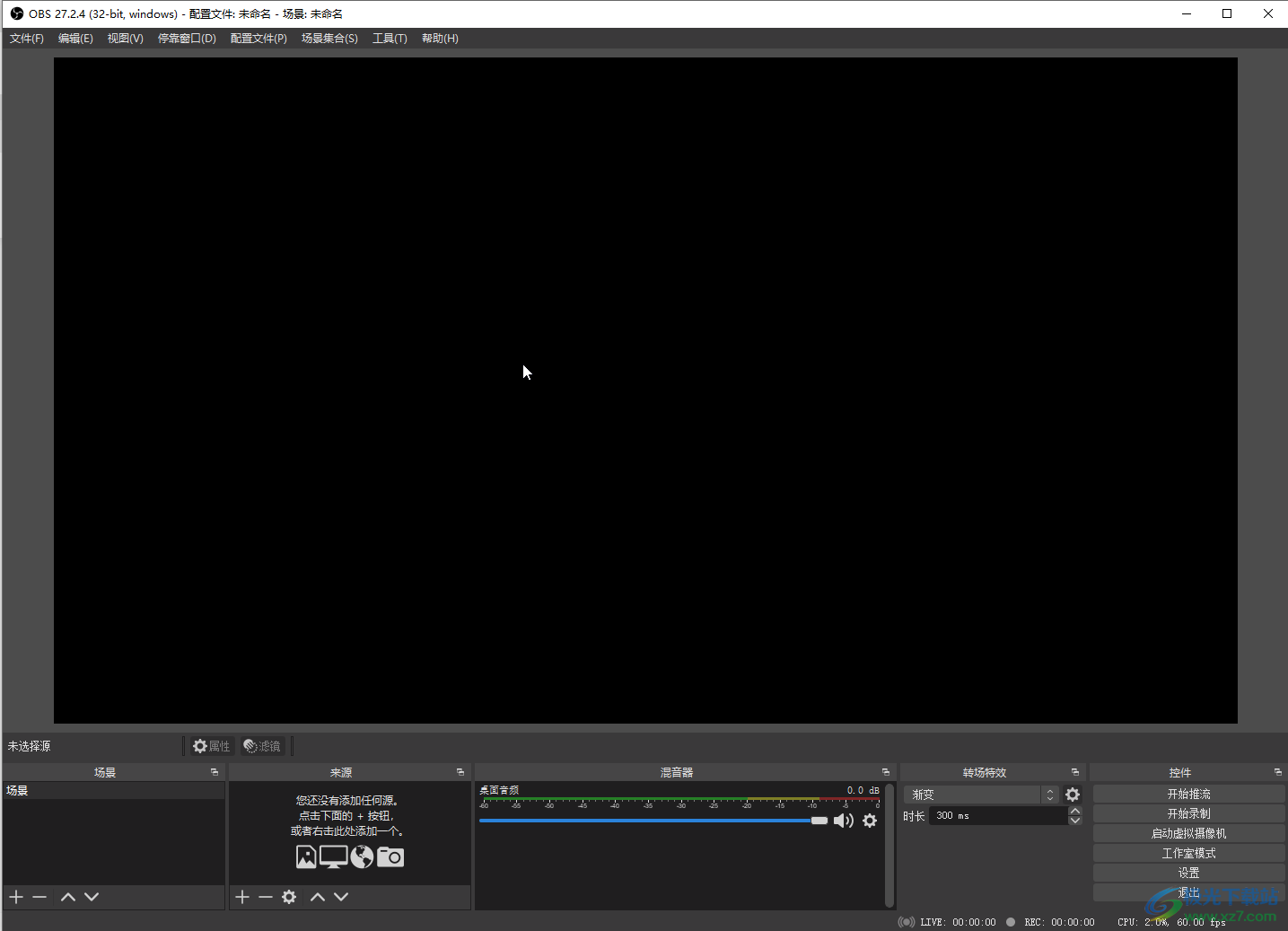
第二步:在界面下方“来源”栏的加号图标后选择窗口,点击右侧点击“开始录制”按钮进行录制;
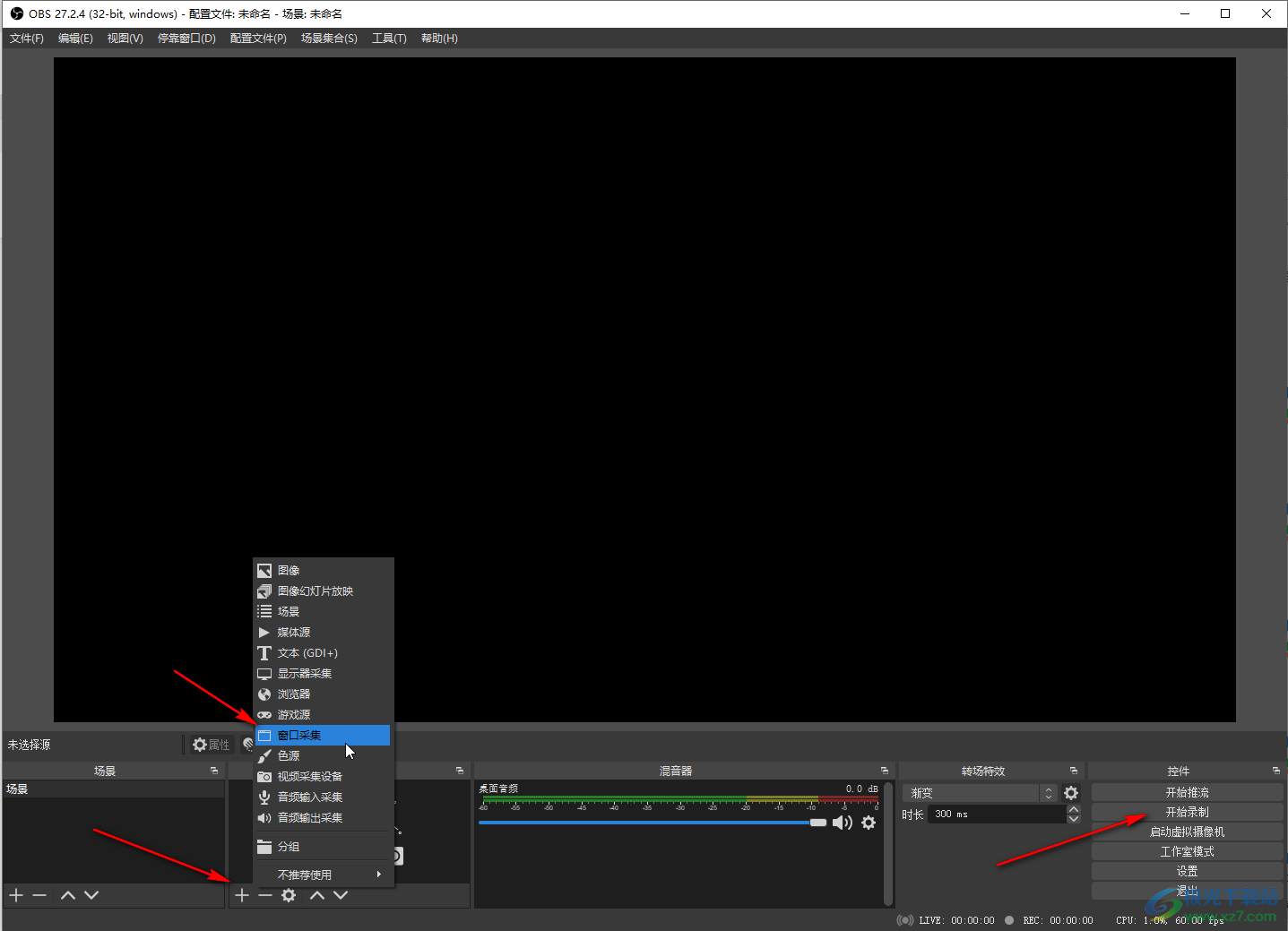
第三步:后续点击左上方的“文件”——“显示录像”打开视频保存位置;
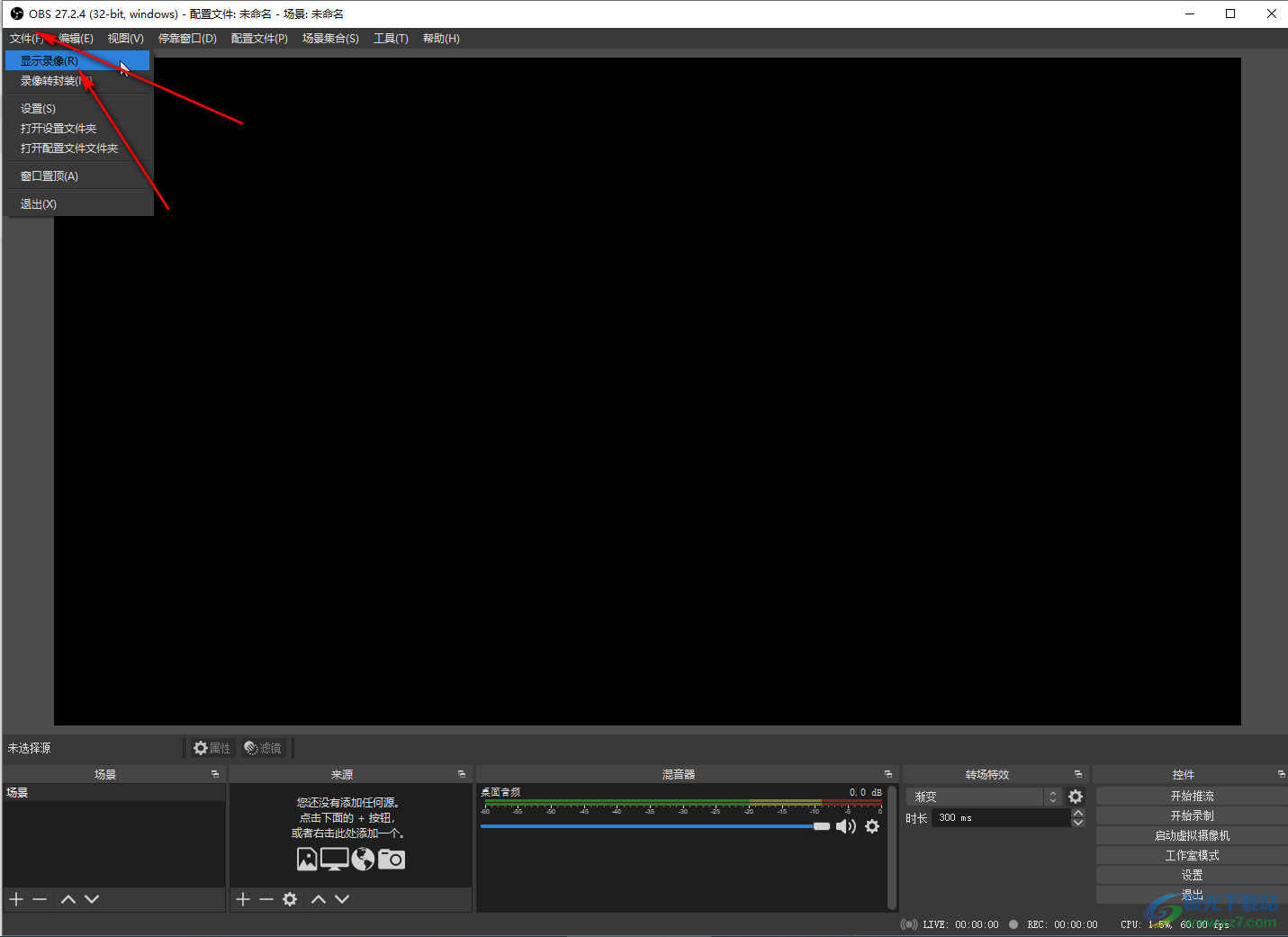
第四步:如图所示就可以看到录制日期的的视频了,双击可以打开查看,右键点击可以选择打开方式等等;
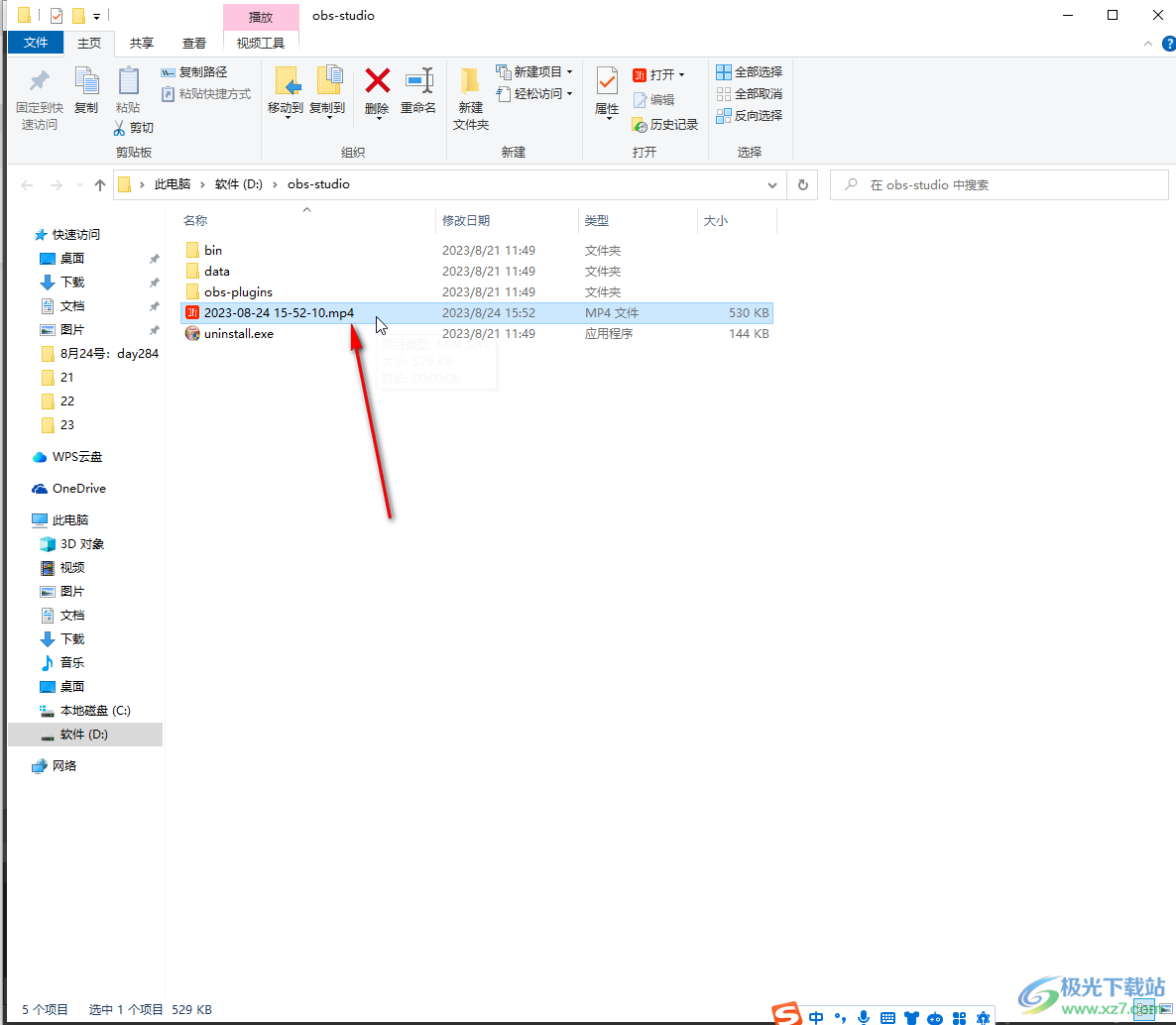
第五步:在obs studio右下角点击“设置”,或者在左上方点击“文件”后点击“设置”,在打开的窗口中可以设置录制的视频默认保存位置,设置视频格式等等。
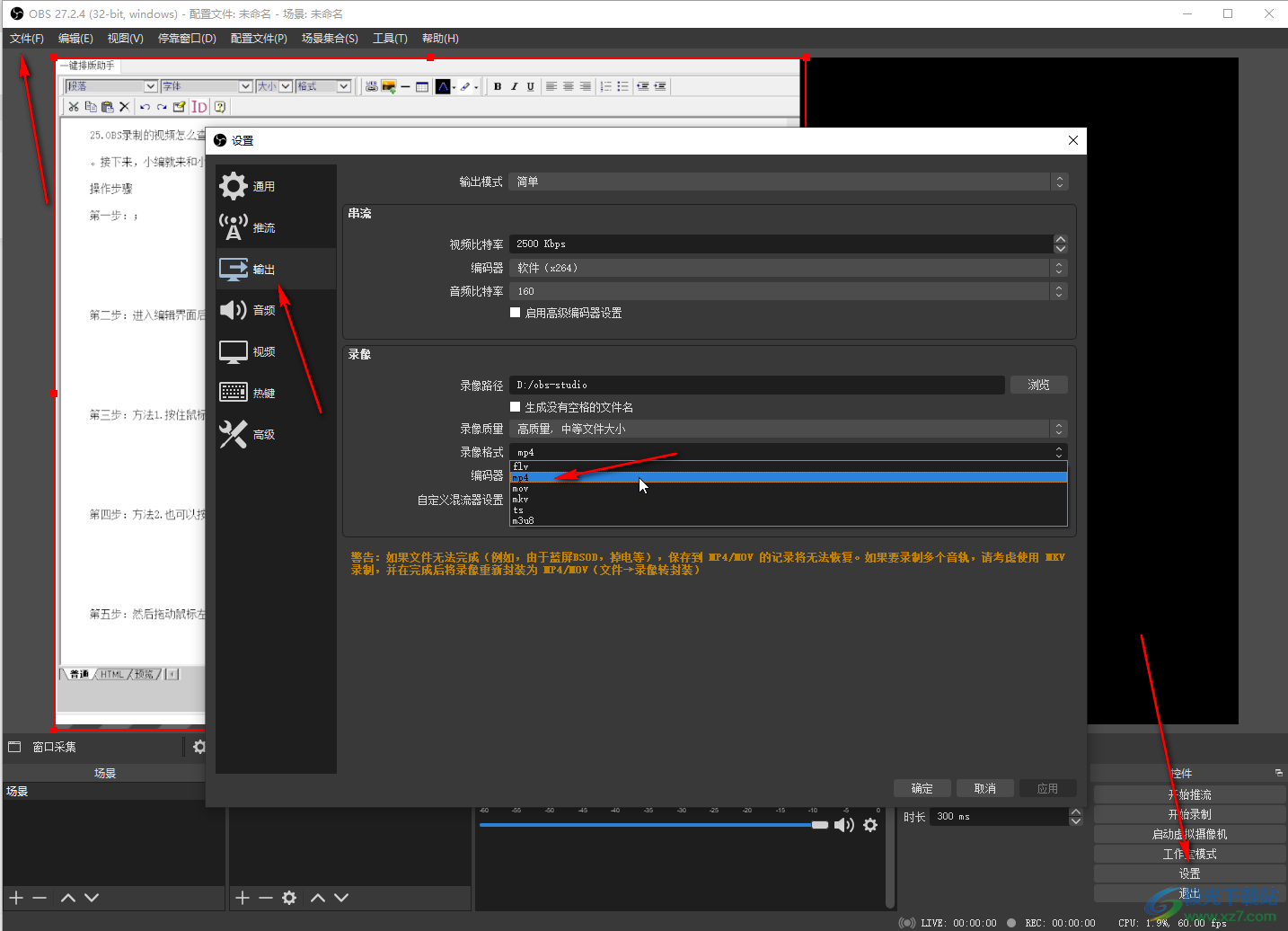
以上就是obs studio中查看录制视频保存位置的方法教程的全部内容了。上面的步骤操作起来都是非常简单的,小伙伴们可以打开自己的软件后一起动手操作起来。

大小:101.92 MB版本:v27.2.4 最新版环境:WinAll, Win7
- 进入下载

网友评论